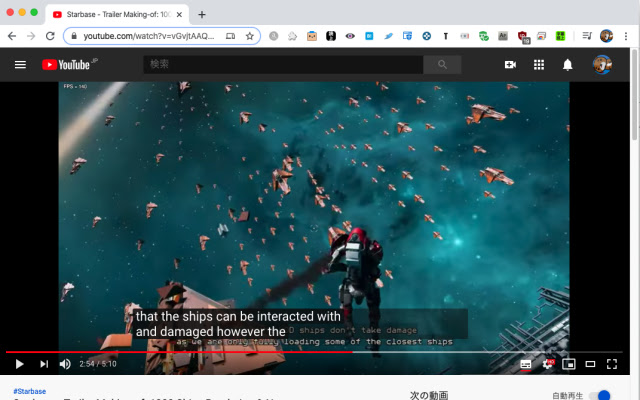CaptionSpeaker是chrome扩展程序,可让您通过说出youtube上设置的字幕来收听指定语言的字幕。
#使用方法
1.右键单击CaptionSpeaker图标以打开设置(选项),适当设置扬声器设置并保存(请确保这样做,因为使用标准设置可能会发声。)
2.在YouTube上打开要字幕的视频
3.单击CaptionSpeaker图标以启用字幕说明(绿色图标表示ON)
4.开始播放视频(显示字幕时开始说话)
如果要停止字幕说话,请单击CaptionSpeaker图标以关闭字幕说话。
讲话时,扬声器最初设置为浏览器的默认设置。例如,如果您在日语环境中,您会说日语,那么如果要说英语,请在设置页面上进行设置(右键单击该图标并选择选项,或者单击该图标并选择选项)拜托
您也可以在设置页面上更改阅读速度。
如果在讲话时更改讲话者的语言(地区),则您将尝试以该语言说出字幕(有时会失败)。
# 笔记
- CaptionSpeaker是一个Chrome扩展程序,可读取为YouTube视频设置的字幕。 它不具有翻译Youtube视频的功能。 如果YouTube视频没有目标语言的字幕,则不会说出来。
#更新历史
##版本1.0
初版
##版本1.1
-添加选项以在出现新语音时停止先前的语音
-添加了默认设置与话语设置相同语言的字幕不讲话的选项
## 1.2版
-如果在语音关闭时关闭语音,则关闭语音
-解决了阅读可能会稍微延迟的问题
##版本1.3
-略微更改了“与语音设置使用相同语言的字幕”的判断标准
##版本1.4
-添加设置项“仅在显示字幕时读出”
##版本1.4.2
- 修复了无法读取字幕的问题
## 版本 1.4.3
- 修复无法读取字幕的问题
## 版本 2.0.0
- 兼容Manifest V3
- 修复从频道(www.youtube.com/channel/...)或播放列表(www.youtube.com/playlist?list=...)切换到视频页面时不说话的问题。
- 支持嵌入到 www.youtube.com 以外的页面(iframe 捕获 www.youtube.com/embed 的类型 ...)(请注意,当您在 youtube 中“添加到队列”时,与显示的迷你播放器不兼容)
- 增加了“说话时降低原始视频音量”设置
## 版本 2.0.1 (2022/05)
- 修复当浏览器的语言设置(window.navigator.language)和要阅读的语言不同时,试图说出浏览器语言设置端的语言的问题。
## 版本 2.0.2 (2022/06)
- 在无法获取字幕的情况下获取下一条信息,降低了无法获取字幕的可能性。
## 版本 2.0.3 (2022/06)
- 修复了在2.0.2版本中获取下一个信息的部分有时无法获取的问题。
#已知问题
在macOS Catalina上,似乎标准扬声器的发音可能会失败。
您可以通过在设置页面上设置测试发音并设置可以确认您可以实际讲话的扬声器来避免这种情况。
赛博要饭
打赏支持一下下吧,所有收入均将投入小站的服务器、带宽支出中
超级感谢!🥰🥰